Kada koristite računalo kao sredstvo za gledanje video datoteka, ono često može zamijeniti kućno kino. Ali što učiniti ako vaš omiljeni film, koji ste jedva pronašli na internetu, vaše računalo odbija reproducirati i zašto se to događa? Što ako umjesto gledanja videa vidimo samo poruku o pogrešci ili čujemo samo zvučni zapis? Pokušajmo zajedno riješiti ove probleme.
Problemi s reprodukcijom video datoteka na računalu nastaju zbog činjenice da postoji prilično velik broj formata za pohranu video zapisa. Uz uobičajene spremnike ASF, AVI, MOV (QT), MPG, MKV, OGG, postoje mnogi manje popularni.
Napredni korisnici koji su naučili razlikovati vrste videa po ekstenziji mogu mi prigovoriti - njihovo računalo savršeno reproducira datoteke u AVI formatu, provjereno je, ali je upravo ono pravo - odbija se ravnomjerno prikazati. Ali stvar je zapravo u tome što osim razlike u video spremnicima (koji su sami po sebi raznoliki), postoji i puno kodeka u formatu u kojem se pohranjuje ova ili ona video slika.
Savjet: 'Codec' (od engleskog 'Codec' - koder/dekoder) - program koji omogućuje kodiranje (ili dekodiranje) određenog signala. U našem slučaju, video signal. Omogućuje kompresiju izvornog toka podataka na veličinu prihvatljivu za prijenos i pohranu.
Dakle, video slika u poznatom AVI datoteke ili MKV može se kodirati korištenjem Xvid, DivX, H.261, H.263, H.264, MPEG-1, MPEG-2 ili sasvim moguće drugih kodeka. I tako, da bismo gledali video, moramo osigurati sustav potrebne programe dekodiranje slike.
1. Standardni video player.

Kako bi Windows Media Player prestao davati sličnu pogrešku na računalu prilikom otvaranja videa, morate u sustav instalirati kodek potreban za određenu video datoteku. Za korisnike koji ne žele ulaziti duboko u bit problema, postoje globalna rješenja - paketi najpopularnijih kodeka.
Najpopularniji takav paket je K-Lite Mega paket kodeka, može se lako pronaći pomoću tražilice. Paket se distribuira besplatno i omogućuje vam da svom sustavu pružite maksimalnu raznolikost kodeka.
Nakon preuzimanja paketa pokrenite njegovu instalaciju:
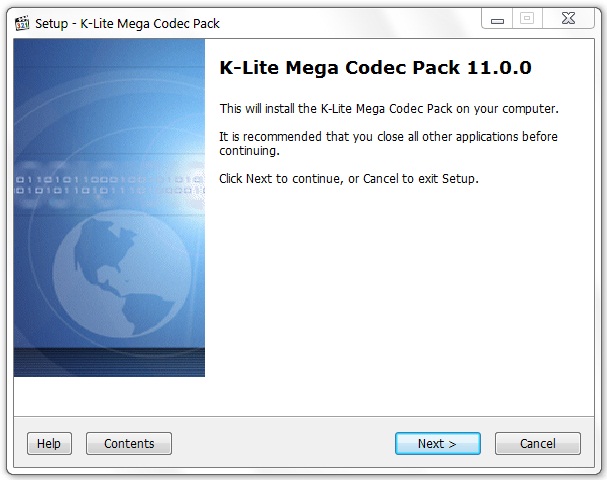
neka vas ne plaši činjenica da je instalacija na engleskom, samo kliknite 'Dalje' i program će učiniti sve za vas. Ako niste sigurni trebate li ovaj ili onaj kodek, napustite standardni profil, ne biste trebali ništa mijenjati:
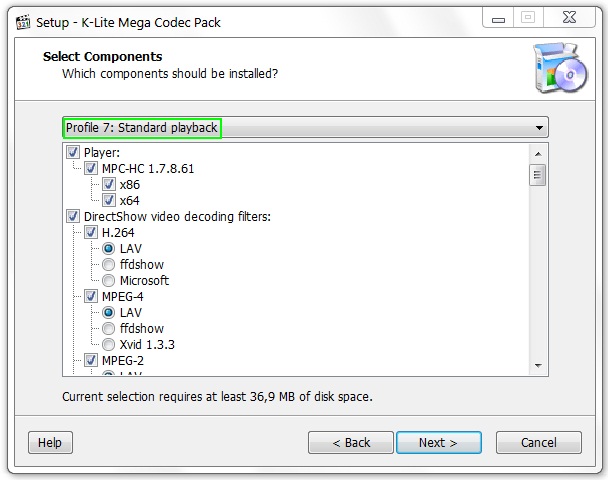
Nakon instaliranja paketa ponovno pokrenite računalo i provjerite jesu li se video datoteke pokrenule. Na primjer, odmah sam dobio MKV kontejner i FLV flash video.
Nažalost, tu ne završavaju svi problemi sa standardnim Windows Media Playerom. Zbog činjenice da ima ograničenja u podržanim formatima koja je teško zaobići, mnogi korisnici preferiraju playere trećih strana.
2. Korištenje medijskih playera treće strane.
U principu, općenito nije loše imati kakav player osim standardnog, koji pokreće datoteke za reprodukciju kroz izbornik "otvori s", čime se povećavaju šanse za uspjeh.
Možda ste već primijetili da kada ste instalirali K-Lite Mega Codec Pack, uz njega ste dobili i player - Media Player Classic.
![]()
Također besplatno distribuiran, ovaj player radi izvrstan posao reprodukcije različitih standarda video datoteka, a jedna od njegovih prednosti je mogućnost reprodukcije oštećenih ili nepotpunih datoteka.
VLC Media Player je univerzalni player koji podržava različite formate od uobičajenih do specifičnih koji se koriste u mobilnim uređajima i Internetu, neovisno podržavajući reprodukciju FLV, TS i streaming videa (IP-TV). Ovaj player se distribuira pod GNU licencom i besplatan je za općeg korisnika.
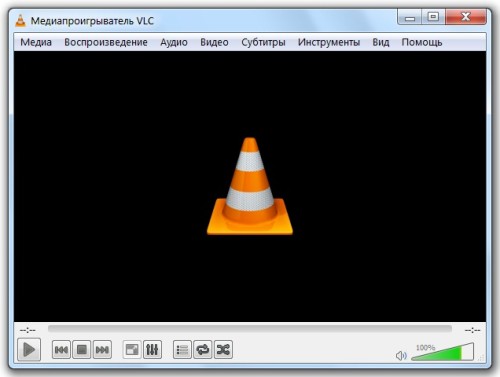
Osim toga, možete koristiti player koji ne ovisi o kodecima ugrađenim u sustav, koji može samostalno reproducirati uobičajene formate video slike, budući da ima ugrađene dekodere - .
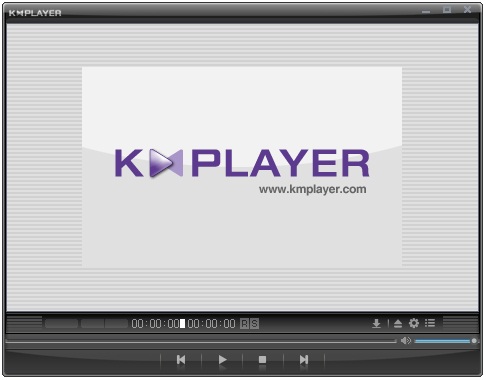
Korištenje ovog videoplayera može vas spasiti od potrebe za instaliranjem bilo kakvih kodeka ili njihovih paketa, pogotovo jer pretjerano zatrpavanje sustava kodecima također može dovesti do problema.
Ovi igrači se stalno ažuriraju, svježe verzije uzeti u obzir pojavu novih, prethodno nekorištenih formata i osigurati njihovu normalnu reprodukciju.
3. Sukob kodeka u sustavu.
Pretjerani entuzijazam oko instaliranja raznih kodeka može dovesti do suprotnog efekta, te iz tog razloga nećete moći pogledati video. Ne samo da neki kodeci pate od nekompatibilnosti verzija i ne zamjenjuju jedan drugoga tijekom instalacije, već postoje i kodeci za iste formate koje su napravili različiti proizvođači. Kako biti?
Prvo što treba učiniti je ukloniti sve iz sustava. instaliranih paketa kodeci. Da biste to učinili, preko "Upravljačke ploče" otvorite "Deinstaliraj program", pronađite instalirane pakete kodeka i uklonite ih desnim klikom na njihov naziv.
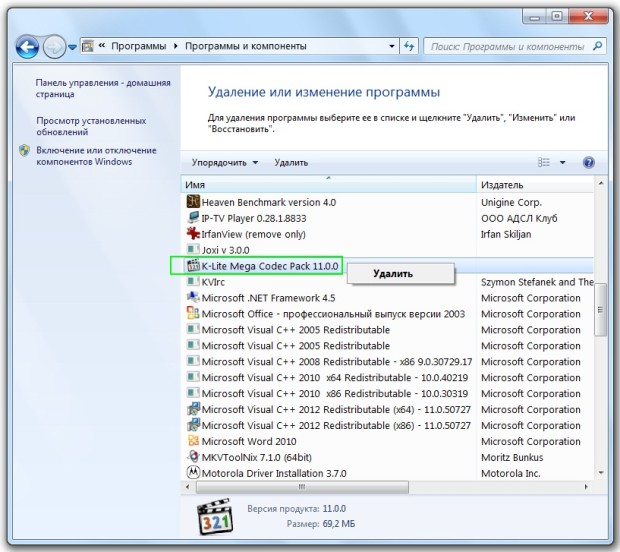
Nakon ponovnog pokretanja računala odaberite najpotpuniji paket kodeka i instalirajte ga. Ponovno pokrenite računalo i trebali biste moći vidjeti jeste li riješili probleme.
Nažalost, kodeci mogu ostati u sustavu čak i nakon uklanjanja paketa. A ako ne znate kako ih ukloniti iz registra, to može dovesti do ponovne instalacije operativnog sustava - inače nećete razmrsiti problematično klupko.
4. Nedostatak upravljačkih programa video kartice.
Drugi važan problem zašto video ne želi raditi je prisutnost upravljačkih programa za video karticu instaliranu u sustavu. Funkcije koje koriste kodeci za reprodukciju slike razlikuju se od standardnog prikaza prozora radne površine i možda nećete primijetiti probleme sve dok ih ne susretnete tijekom reprodukcije videa.
Kako biste bili sigurni da su upravljački programi dostupni, otvorite "Upravitelj uređaja" i provjerite je li u odjeljku "Adapteri zaslona" prikazan naziv vaše video kartice, a ne "Standardni video adapter" i nema znakova " ?” pokraj imena, što ukazuje na probleme s njegovim upravljačkim programom .
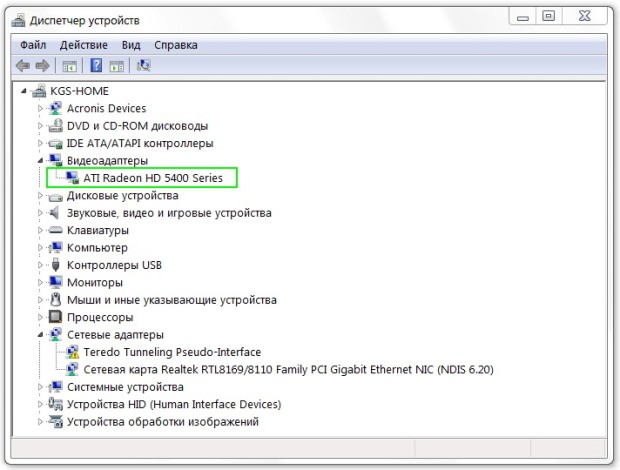
Ako to nije slučaj, pronađite disk s upravljačkim programom ili idite na web mjesto proizvođača i preuzmite najnovije upravljačke programe za svoju grafičku karticu. Nakon instaliranja svega mogući problemi s reprodukcijom videodatoteka na vašem računalu treba završiti.
Ovaj se problem obično javlja nakon ponovne instalacije operativnog sustava ili nakon kupnje novog računala ili prijenosnog računala. Želite gledati film ili video, ali player prikazuje crni ekran umjesto videa, ali zvuk se reproducira normalno.
Glavni razlog zašto se video ne prikazuje u playeru, ali postoji zvuk je nedostatak potrebnih kodeka na računalu. Za normalnu reprodukciju video i audio datoteka, svaki format treba vlastiti kodek. Možda imate instaliran zvučni kodek, može biti mp3, ali ne i odgovarajući video kodek.
U članku ćemo razmotriti dva načina rješavanja problema, Zašto se video ne reproducira na mom računalu?: Morate instalirati odgovarajuće kodeke ili instalirati video player koji ih sadrži.
Tako, kako instalirati kodeke na računalo? Na Internetu možete pronaći puno različitih kodeka, ali najvjerojatnije ćete s njima instalirati puno drugih stvari. Stoga preporučam korištenje kodeka K-Lite kodek paket.
Instalirajte onaj koji vam se najviše sviđa na vaše računalo i možete gledati videozapise i filmove sa slikom i zvukom.

Ako želite da se video odmah otvori u željenom playeru, kliknite na njega desnom tipkom miša i odaberite iz izbornika "Otvoriti s" – "Odaberi program".
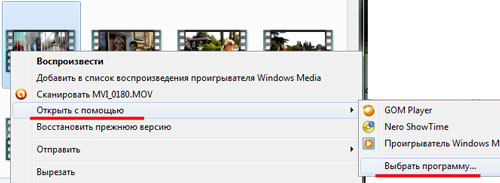
Odaberite igrača i kliknite OK. Sada sve datoteke ove vrste otvorit će se s odabranim programom.
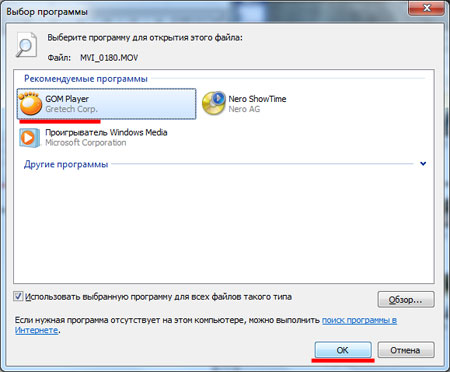
Nakon što upotrijebite jedan od savjeta opisanih u ovom članku, možete jednostavno gledati većinu filmova i videa. Istovremeno će se u njima reproducirati i zvuk i slika.
Impresivna posjećenost, ovo je jedna od najpopularnijih stranica koju koriste gotovo svi.
Ali također se događa da se videozapisi na ovom resursu ne otvaraju, već se umjesto toga pojavljuje pogreška „Došlo je do pogreške. Molimo pokušajte ponovo kasnije." Ovaj problem možete riješiti brzo i jednostavno.
YouTube videozapisi se ne otvaraju, što da radim? Tehnički kvarovi na YouTubeu iznimno su rijetki, pa uzrok trebate potražiti na računalu. Odmah otvorite video hosting na drugom pregledniku, u pravilu se pojavljuju problemi s preglednikom.
Ako sve radi u drugom pregledniku, pokušajte upotrijebiti jednu od dvije metode oporavka.
YouTube ne radi
1. Očistite predmemoriju i kolačiće.
Uzrok pogreške prilikom gledanja videa mogu biti kolačići i privremeni podaci iz predmemorije. Što su kolačići, detaljno smo opisali u jednom od članaka.
Također smo razgovarali o koristan program Ccleaner, s kojim se brzo možete riješiti privremenih datoteka. Ali uživajte dodatni softver nije potrebno. Možete otići u postavke preglednika i izbrisati podatke.
Na primjer, u Google Chrome morate otići na postavke i kliknuti "Izbriši povijest" nakon čega će se pojaviti prozor u kojem možete odabrati sve stavke i izvršiti potpuno čišćenje:

U drugim preglednicima postupak brisanja predmemorije i kolačića je isti. No zapamtite da brisanjem svih ovih podataka možete izgubiti svoje lozinke, povijest pregledavanja itd.
2. Ponovno instaliranje Flash playera.
Svaki YouTube video otvara se u playeru koji radi na Flash tehnologije. U jednom od naših članaka objasnili smo što učiniti ako ne radi Flash Player u pregledniku Google Chrome. Možete koristiti priložene upute ili otići izravno na upravljačku ploču i odabrati stavku "Programi i značajke":
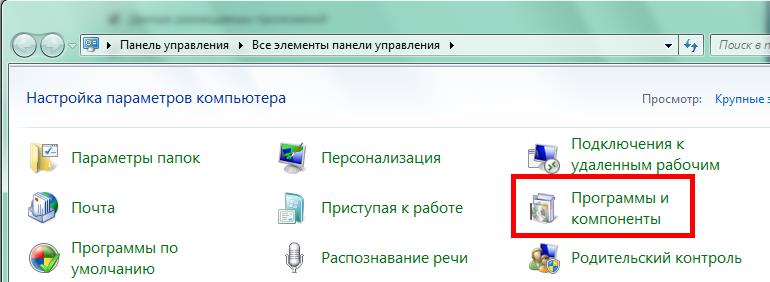
Tamo ćete morati pronaći liniju sa instaliran player, desnom tipkom miša kliknite na njega i odaberite izbrisati:
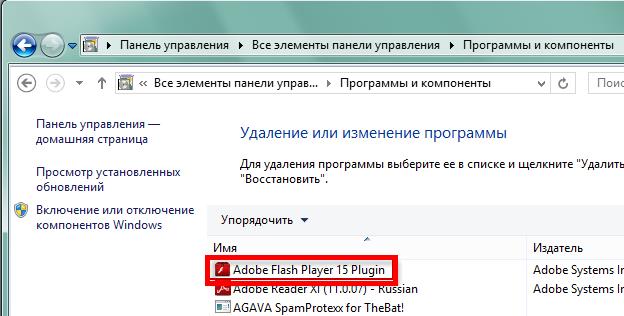
Kada se Flash Player potpuno ukloni s vašeg računala, idite na službenu web stranicu njegovog izdavača (adobe.com) i preuzmite nova verzija. Instalirajte ga kao redovni program a nakon toga u postavkama preglednika ne zaboravite uključiti dodatak.
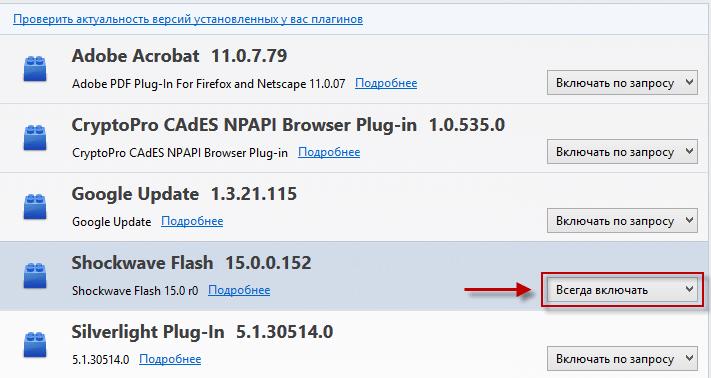
Uz pomoć nekoliko ovih metoda problemi s gledanjem sadržaja na YouTubeu trebali bi nestati. Ako vam sve ovo nije pomoglo, možda su problemi povezani s vašim internetskim provajderom. Da biste to provjerili, samo se pokušajte prijaviti na video hosting s drugog računala spojenog na istu liniju.
Preporučujem da posjetite sljedeće stranice:
—
—
—
Razumijevanje zašto se video ne reproducira
Vrlo često se korisnici susreću s problemima reprodukcije video datoteka na računalu (PC), prijenosnom računalu (bukva) ili na Internetu (na YouTubeu, razrednici). Stoga, pogledajmo najlakši način rješavanja ovog problema, zašto se video (video) ne reproducira.
Odmah napominjemo da ako video ne radi na internetu (gledanje online filmova, videa), preporučujemo da instalirate ili ažurirate Adobe Flash Player za čitanje članka.
Da biste riješili problem reprodukcije videa na računalu, možete ići malo dublje u teoretski dio problema. Mnogi su čuli da se u razgovorima o video reprodukciji koristi riječ kodek. Nije iznenađujuće. Zahvaljujući njemu možemo gledati filmove na računalu ili bukvi. Da biste razumjeli kako rade, morate razumjeti što je video datoteka.
Izvorno snimljen profesionalno, video ima neobrađen izgled, odnosno ima ogromnu veličinu i zadržava sve svoje izvorne karakteristike. Naziva se "sirovi video". Kako bi bilo vidljivo za obični korisnici(stane na disk), razvijena kompresija s različitim stupnjevima gubitka kvalitete razni formati (avi, mp4, mkv, mpeg, flv, itd.).

Stoga, budući da je video posebno obrađen ( različiti putevi, ovisno o namjeni), korisnici se susreću sa situacijom - zašto se video ne reproducira, odnosno potreban je poseban program (ili skup njih) za reprodukciju ovih formata. Takvi programi su video kodeci.
Također, što je zanimljivo zbog posebnosti našeg vida, ne možemo popraviti sve što se događa na ekranu (reditelji i montažeri posebno postavljaju objekte u kadar tako da ih možemo vidjeti u što većem broju), a da i ne govorimo da mnoge sitnice nismo u stanju razlikovati upravo kvalitetom slike.
Stoga ga je sasvim moguće smanjiti do razumnih granica, gotovo bez vidljivog gubitka percepcije oka. Kao rezultat toga, dobivamo film prikladne veličine, za masovnu upotrebu, sa dobra kvaliteta Slike.
Na različitim zaslonima postavljaju se različiti zahtjevi za kvalitetu videa. Na primjer, na malom bukovom ekranu možemo pogledati mali film i ne primijetiti da nije kvalitetan.
No, čim pustimo ovu datoteku na velikom ekranu dobrog TV-a, odmah ćemo vidjeti izuzetno loša slika s kvadratićima i sporim prijelazima scena. Odnosno, približili smo se pitanju kodeka ili zašto se video ne reproducira dobro. Uostalom, oni su odgovorni za njegovu reprodukciju.

I tako, kodek je metoda kodiranja (komprimiranja) i dekodiranja videa. Većinu korisnika zanima samo njegova druga komponenta - dekodiranje. Reprodukcija videa izravno ovisi o korištenom kodeku. Ali samo zvuči komplicirano, zapravo je jednostavno.
Recimo odmah da je za reprodukciju većine vrsta video datoteka dovoljan samo jedan naziv kodeka, odnosno sveobuhvatni besplatni set - K-Lite Codec Pack
Zove se K-Lite Codec Pack - to su besplatni audio i video kodeci koji se mogu besplatno preuzeti sa službene web stranice proizvođača. Njihovom instalacijom možete reproducirati 99% javnog video i audio materijala. Sve što trebamo učiniti je preuzeti ih s interneta. Veličina je mala, obično ne veća od 50 MB.
I tako kopiramo njihov naziv K-Lite Codec Pack i zalijepimo ga u traku za pretraživanje (preporučujemo da se upoznate s tražilicama članaka na Internetu, uključujući bjeloruske), na primjer, Yandex, pritisnite enter. U prvom retku slike vidimo mjesto koje nam je potrebno:
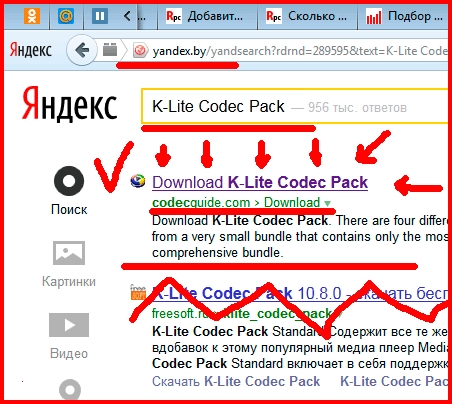
... dolazimo do službene stranice:
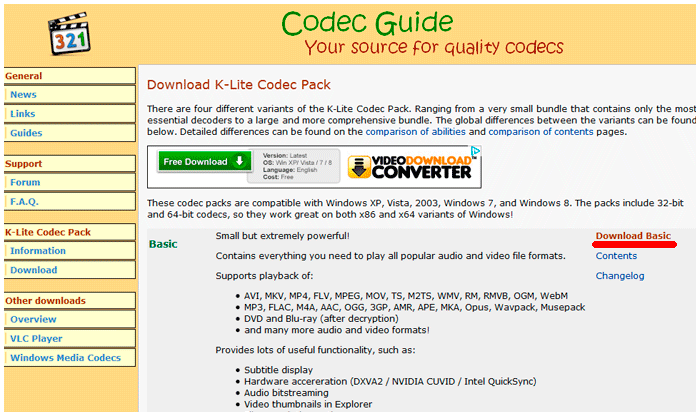
Unatoč činjenici da je na engleskom, ovdje je sve jednostavno. Ne treba nikamo ići početna stranica, sve ovdje. Ako skrolamo kroz cijelu stranicu, vidjet ćemo sljedeće riječi s lijeve strane: osnovni, standardni, puni, mega. To su oni koji nam trebaju. Počevši od samog početka, dolazi do povećanja dolaznih dodatne mogućnosti i prilike.
Za kućnu upotrebu prikladna je i najlakša verzija - osnovna. Ako ga odlučite uzeti, tada nasuprot s desne strane vidimo naziv Download Basic (kao na gornjoj slici). Klikom na njega odvest ćete se na stranicu za preuzimanje. Ovdje samo trebate pritisnuti: Mirror 1 ili Mirror 2. Pritisnite, na primjer, Mirror 2:
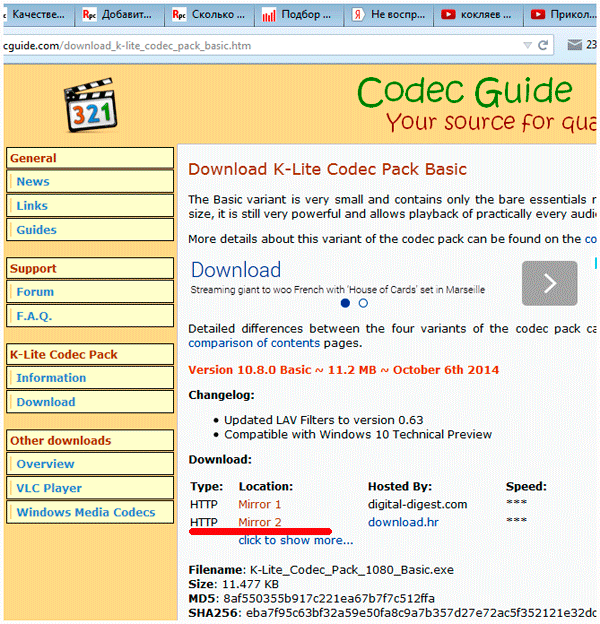
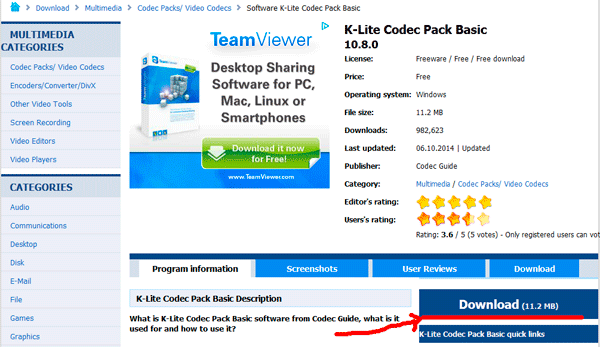
I na kraju, zadnji put kada kliknemo “Download K-Lite Codec Pack Basic”, preuzimanje će započeti početnim pitanjem gdje spremiti preuzetu datoteku (u Firefoxu se barem pojavi ovaj prozor, u drugim preglednicima preuzimanje počinje automatski ):
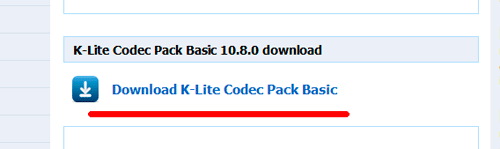
Općenito, to je sve. Čekamo završetak preuzimanja. Sada morate instalirati paket kodeka koji se pokazao kod nas. Pokrenimo ga. Ako imate poteškoća s pronalaženjem preuzete datoteke, obično je sve preuzeto standardna mapa"Preuzimanja". Morate otići u preglednik preko kojeg ste preuzimali u mapu "Preuzimanja". To radimo kroz izbornik:
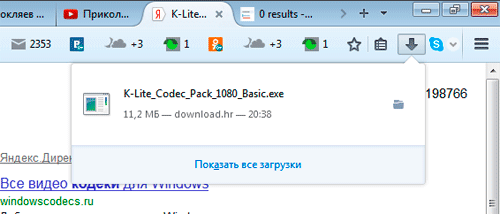
I tako, pokrenemo i napravimo jednostavnu instalaciju, u kojoj kliknemo na i na svugdje i gotovi ste. Sve Instalirali ste kodeke za reprodukciju najpopularnijih video formata. Ako se npr. neka datoteka ne otvori, pokušajte preuzeti mega verziju kodeka s gornje stranice.
Ako to ne pomaže, onda je drugo pitanje. Datoteka je možda oštećena ili su za njeno otvaranje potrebni posebni kodeci. Da biste to učinili, morate procijeniti njegove karakteristike i pretražiti na Internetu. potrebne informacije od njih.
Također, ne zaboravite na tehničke aspekte rada s računalom ili bukvom, odnosno čišćenje od prašine kako biste izbjegli pregrijavanje i lom. Skrećemo vam pozornost na napomenu da se laptop grije i čisti laptop i mijenja termalnu pastu. Uostalom, upravo je nakupljanje prašine u unutrašnjosti, kako "bukve", tako i PC-a, jedan od glavnih razloga njihovih skupih kvarova.
Zbog pregrijavanja najvažnije komponente izgaraju. Sve što je potrebno je pravodobno izvršiti čišćenje od prašine i vaši elektronički pomoćnici služit će vam mnogo dulje.
To je sve, hvala vam na pažnji, bit će nam drago čuti vaše komentare.
Prije par godina programeri društvena mreža Instagram je korisnicima uveo mogućnost objavljivanja videa. Ova funkcija stekao gotovo veću popularnost od glavnog - jer je ova prilika otvorila nove horizonte za teme i fantazije vlasnika računa. Međutim, mnogi se ljudi suočavaju s problemima pri reprodukciji medijskih datoteka na društvenim mrežama. U ovom ćete članku saznati zašto se Instagram videozapisi ne reproduciraju i kako riješiti taj problem.
Mogući razlozi
Da biste razumjeli kako riješiti problem reprodukcije, morate početi od pronalaženja uzroka. Napravimo popis najčešćih problema s kojima možete prepoznati svoj:
- loša ili nikakva internetska veza;
- zaostajanja i pogreške u radu aplikacije ili stranice;
- odsutnost ili zastarjela verzija uključiti;
- stara verzija operativni sustav mobilnog uređaja.
Pogledajmo zašto ne igrati na mobilnim uređajima i stolnim računalima.
Što učiniti ako se video na Instagramu na Androidu ne reproducira?
Počnimo s rješavanjem problema s najjednostavnijim. Provjerite internetsku vezu. Ako radije koristite promet mobilni operater zatim provjerite stanje. Ako ste spojeni na Wi-Fi, ponovno pokrenite usmjerivač, ako je moguće.
Zatim pokušajte ponovno pokrenuti aplikaciju i sam mobilni uređaj na Androidu. U nekim situacijama to može riješiti problem. U slučaju da to ne pomogne, izbrišite aplikaciju i ponovno je instalirajte s Play marketa.

Ne želite izbrisati? Zatim pokušajte ažurirati putem Play market. Možda imate instaliranu staru verziju programa koja ne podržava reprodukciju. No, može se dogoditi situacija u kojoj nećete moći utjecati na stanje stvari. Na primjer, stara verzija operativnog sustava koju Instagram nije podržavao kada je objavljena podrška za videozapise. U ovom slučaju postoji samo jedan izlaz - promijeniti se mobilni uređaj do modernijeg. Sada znate zašto se video ne reproducira. Prijeđimo na identičan problem unutar okvira osobnih računala ili laptopa.
Zašto Instagram ne reproducira videozapise u sustavu Windows?
Najčešći uzrok neuspjeha je zastarjeli dodatak Adobe Flash igrač. Da biste ažurirali njegovu verziju, idite na službenu web stranicu programera na get.adobe.com/en/flashplayer/?no_redirect. Na stranici odaberite svoju operacijski sustav i njegovu bitnu dubinu, zatim kliknite gumb "Instaliraj sada".
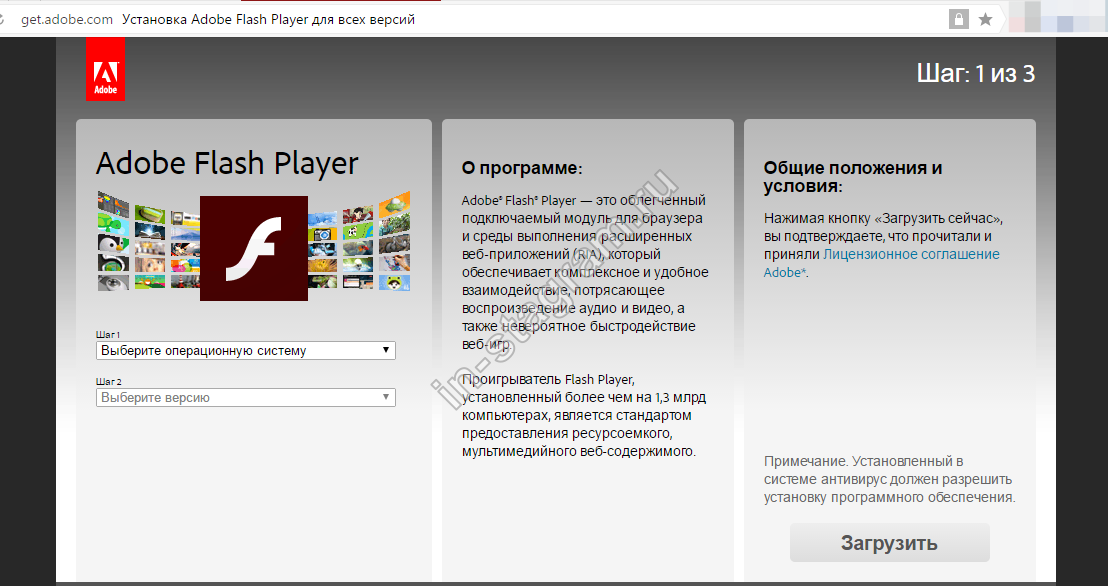
Također pokušajte otvoriti objavu s videozapisom u drugom pregledniku. Ako niti jedan preglednik instaliran na vašem računalu ne daje željeni rezultat, pokušajte ponovno instalirati Google Chrome. Ako se video i dalje ne reproducira na Instagramu na vašem računalu, možete koristiti BlueStacks Android emulator. Uz to, možete koristiti mobilna aplikacija na računalu.




